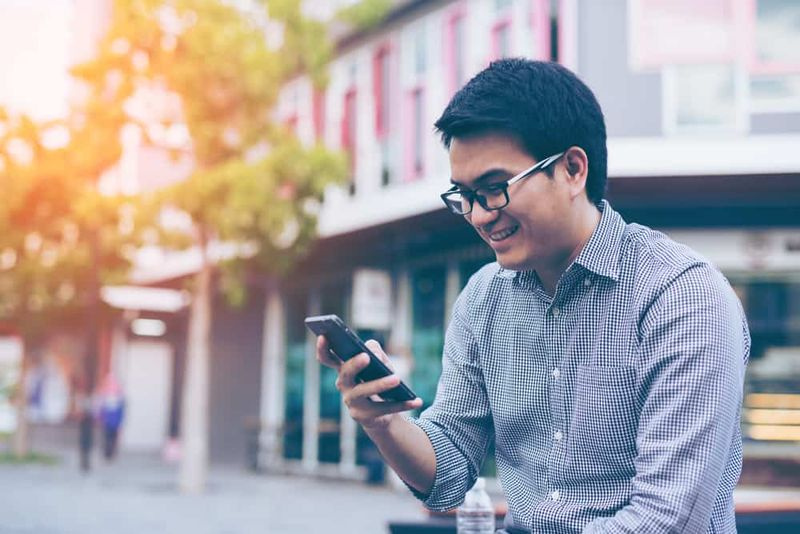Vad ska jag göra om min iPhone inte slås på och skärmen är svart
IPhone är en av de mest stabila smartphonesna på marknaden och som färre misslyckanden vanligtvis har, men det är sant att det inte är felfritt (det är omöjligt) och i vissa fall kan det ge dig den udda skrämmen eftersom den tänds inte eller skärmen lämnas helt i svart.
I allmänhet orsakas dessa fel av enhetens programvara och mer specifikt av någon process som har lämnats och som inte tillåter iOS att svara normalt.

Din iPhone slås inte på? Håller du den svarta skärmen? Här är några lösningar
Om du befinner dig i den här situationen och din iPhone svarar inte, tänds inte eller skärmen har blivit helt mörk, [appbox xda] i följande rader vill jag ge dig flera alternativ för att återställa datorns normala funktion.
1.- Tvinga omstart av enheten
Om du ser dig själv i vissa av dessa situationer som snabba och i allmänhet effektiva tvingar det vanligtvisen återställning eller hård återställning av iPhone.
varför får e-postmeddelanden i kö i kö
Genom att göra detta kommer du att stänga alla programvaruprocesser och vid omstart kommer de att starta igen, så i händelse av ett specifikt fel kommer att lösas.
Beroende på din iPhone-modell bör du göra hård återställning på ett eller annat sätt:
iPhone Xs, Xr, X och 8
I de senaste modellerna av iPhone bör du göra följande:
- Klicka på volym upp-knappen och en annan på volym ned-knappen.
- Håll iPhone på / av-knappen intryckt tills Apple-logotypen visas på smarttelefonens skärm.
När detta är gjort kommer du att kunna släppa alla knapparna och du måste helt enkelt vänta på att iOS startar helt för att återanvända enheten normalt.
iPhone 7 och 7 Plus
IPhone 7 var den första Apple-smarttelefonen utan hemknapp med mekanisk rörelse och på grund av detta processen att göra en hård återställning förändrats framför tidigare generationer. Om du har någon av dessa enheter bör du göra följande:
icloud-fotosynkronisering fungerar inte
- Tryck på volym ned och på / av knapparna.
- Håll båda knapparna intryckta tills Apple-logotypen visas på skärmen (det tar några sekunder).
När detta är gjort måste du vänta på att iOS startar helt och du kan använda enheten igen.
Galaxy S6 root 5.1.1
iPhone 6s, 6, 5s, 5, SE och tidigare generationer
Som jag sa var iPhone 7 den första Apple-smarttelefonen där processen för att tvinga omstarten ändrades, så om du har någon tidigare generation är processen som följer:
- Tryck på enhetens på / av- och hemknappar.
- Håll båda knapparna intryckta tills Apple-logotypen visas på skärmen.
Som med de senaste generationerna bör denna process inte ta mer än några sekunder (normalt mellan 5 och 10) och efter den tiden behöver du bara vänta på att iOS börjar använda enheten igen normalt.
Om allt gick bra och problemet som förhindrade att iPhone slog på var ett specifikt programfel, borde allt ha återgått till det normala och du kan fortsätta använda enheten. Om skärmen fortfarande är svart eller inte svarar, läs vidare för att se andra möjliga lösningar.
2. - Ladda iPhone-batteriet

När batteriet på en iPhone tar slut helt skärmen är helt svart och svarar inte även om du trycker på någon knapp. Det är sant att för att detta ska hända måste batteriet tömmas mycket och du kanske tror att det inte kan ge dig tid, men bara om det aldrig gör ont att kontrollera det.
Sätt iPhone på laddning med originalladdaren eller via entrådlös laddareom du har en av de senaste generationerna och vänta några minuter för att se om enheten reagerar.
När laddningen har tagit slut helt är det möjligt att det tar lång tid att slå på iPhone tills 15 eller 20 minuter efter laddning, så ha tålamod vid denna tidpunkt. Jag skulle vänta minst 30 minuter innan jag försökte nästa lösning om den inte reagerar.
gimp 2.8 dds plugin
3.- Återställ iPhone till fabriksstatus
Om allt ovan har misslyckats är det möjligt att problemet är lite allvarligare och kanske inte bara ett specifikt misslyckande.
I det här fallet rekommenderas det starkt innan du tänker på ett hårdvaruproblem för att återställa enheten till fabriksstatus. Med detta kommer all programvara att vara som när enheten var ny och så kan du verifiera att problemet är operativsystemet eller någon app och inte hårdvara.
Innan du förklarar restaureringsprocessen är det viktigt att nämna det då kommer du att förlora all data, konfigurationer och appar som är installerade på enheten. Ytterligare en anledning att komma ihåg vikten avsäkerhetskopiera iPhoneregelbundet; När allt kommer omkring vet du aldrig när det kan misslyckas eller när du helt enkelt kan förlora det.
För att återställa iOS-enheten till fabriksstatus måste du följa dessa steg:
- Sätt iPhone i DFU-läge enligt stegen som anges i den här artikelnenligt din smarttelefonmodell.
- Anslut iPhone till en Mac eller Windows-dator med USB-kabeln och kör iTunes (det rekommenderas starkt att du har den senaste tillgängliga versionen av programvaran installerad).
- iTunes kommer att upptäcka enheten i DFU-läge och kommer att vägleda dig att utföra återställningen till fabrikstillståndet. Följ bara instruktionerna på skärmen.
Efter restaureringen och om allt gick bra fungerar enheten normalt igen. Det är över att iPhone inte slås på eller att skärmen är svart och du kan använda den normalt på din dag idag.
Vad händer om iPhone fortfarande inte slås på?
Som sagt är det i de flesta fall tillräckligt med någon av dessa tre lösningar för att reparera fel orsakade av programvara. Om problemet kvarstår efter att ha försökt tillämpa dessa tre lösningar är det troligt att det finns ett viktigare maskinvarufel.
Galaxy S6 infoga SIM-kort
I detta fall, min rekommendation är att du går till en auktoriserad teknisk tjänst så att de kan kontrollera utrustningen och hitta var exakt problemet är som håller skärmen svart eller att iPhone inte slås på för att ge en lösning.